audio TOYOTA COROLLA HATCHBACK 2022 Manuale duso (in Italian)
[x] Cancel search | Manufacturer: TOYOTA, Model Year: 2022, Model line: COROLLA HATCHBACK, Model: TOYOTA COROLLA HATCHBACK 2022Pages: 694, PDF Dimensioni: 136.28 MB
Page 376 of 694
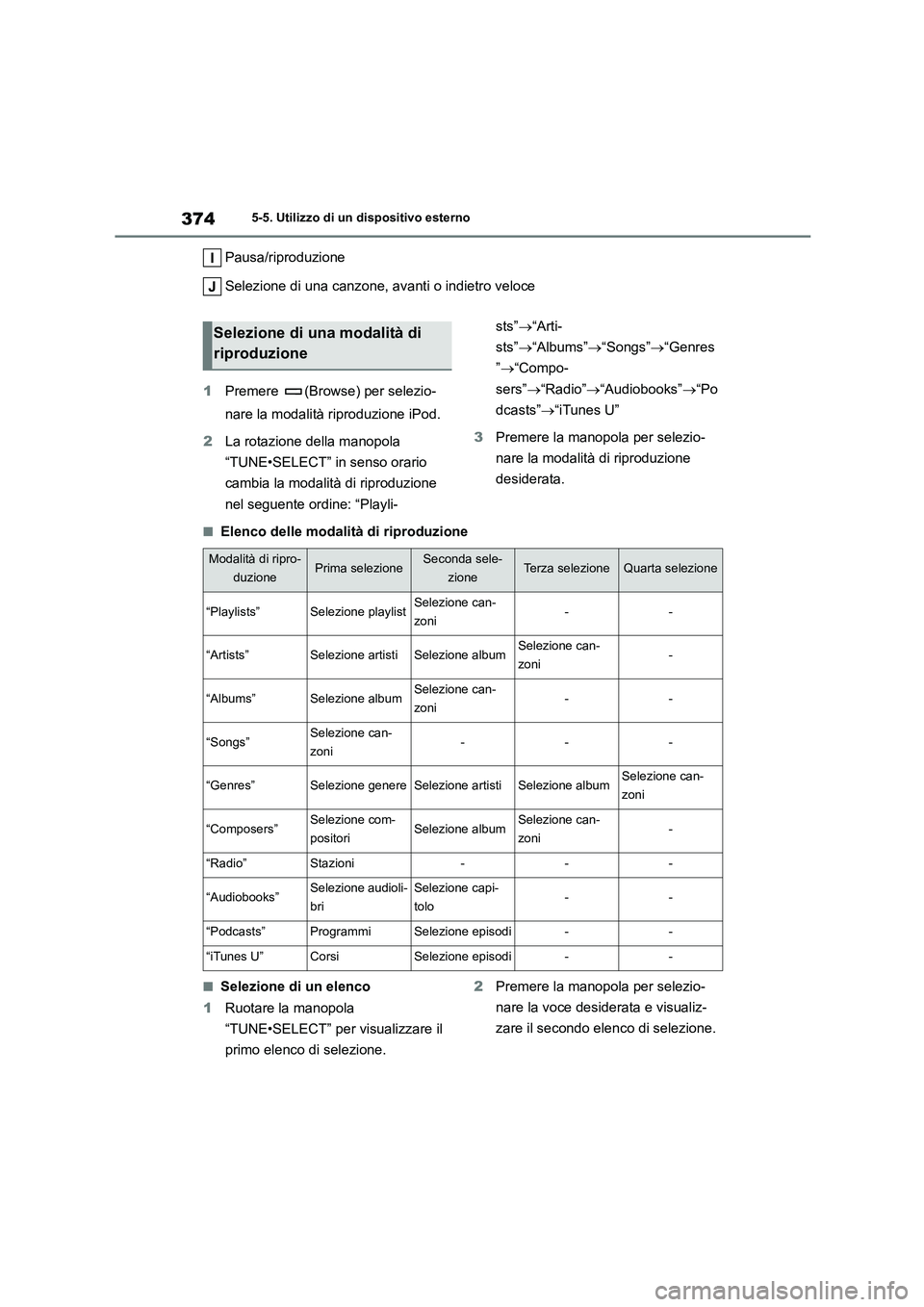
3745-5. Utilizzo di un dispositivo esterno
Pausa/riproduzione
Selezione di una canzone, avanti o indietro veloce
1 Premere (Browse) per selezio-
nare la modalità riproduzione iPod.
2 La rotazione della manopola
“TUNE•SELECT” in senso orario
cambia la modalità di riproduzione
nel seguente ordine: “Playli-
sts” “Arti-
sts” “Albums”“Songs”“Genres
” “Compo-
sers” “Radio”“Audiobooks”“Po
dcasts” “iTunes U”
3 Premere la manopola per selezio-
nare la modalità di riproduzione
desiderata.
■Elenco delle modalità di riproduzione
■Selezione di un elenco
1 Ruotare la manopola
“TUNE•SELECT” per visualizzare il
primo elenco di selezione.
2 Premere la manopola per selezio-
nare la voce desiderata e visualiz-
zare il secondo elenco di selezione.
Selezione di una modalità di
riproduzione
Modalità di ripro-
duzionePrima selezioneSeconda sele-
zioneTerza selezioneQuarta selezione
“Playlists”Selezione playlistSelezione can-
zoni--
“Artists”Selezione artistiSelezione albumSelezione can-
zoni-
“Albums”Selezione albumSelezione can-
zoni--
“Songs”Selezione can-
zoni---
“Genres”Selezione genereSelezione artistiSelezione albumSelezione can-
zoni
“Composers”Selezione com-
positoriSelezione albumSelezione can-
zoni-
“Radio”Stazioni---
“Audiobooks”Selezione audioli-
bri
Selezione capi-
tolo--
“Podcasts”ProgrammiSelezione episodi--
“iTunes U”CorsiSelezione episodi--
Page 377 of 694
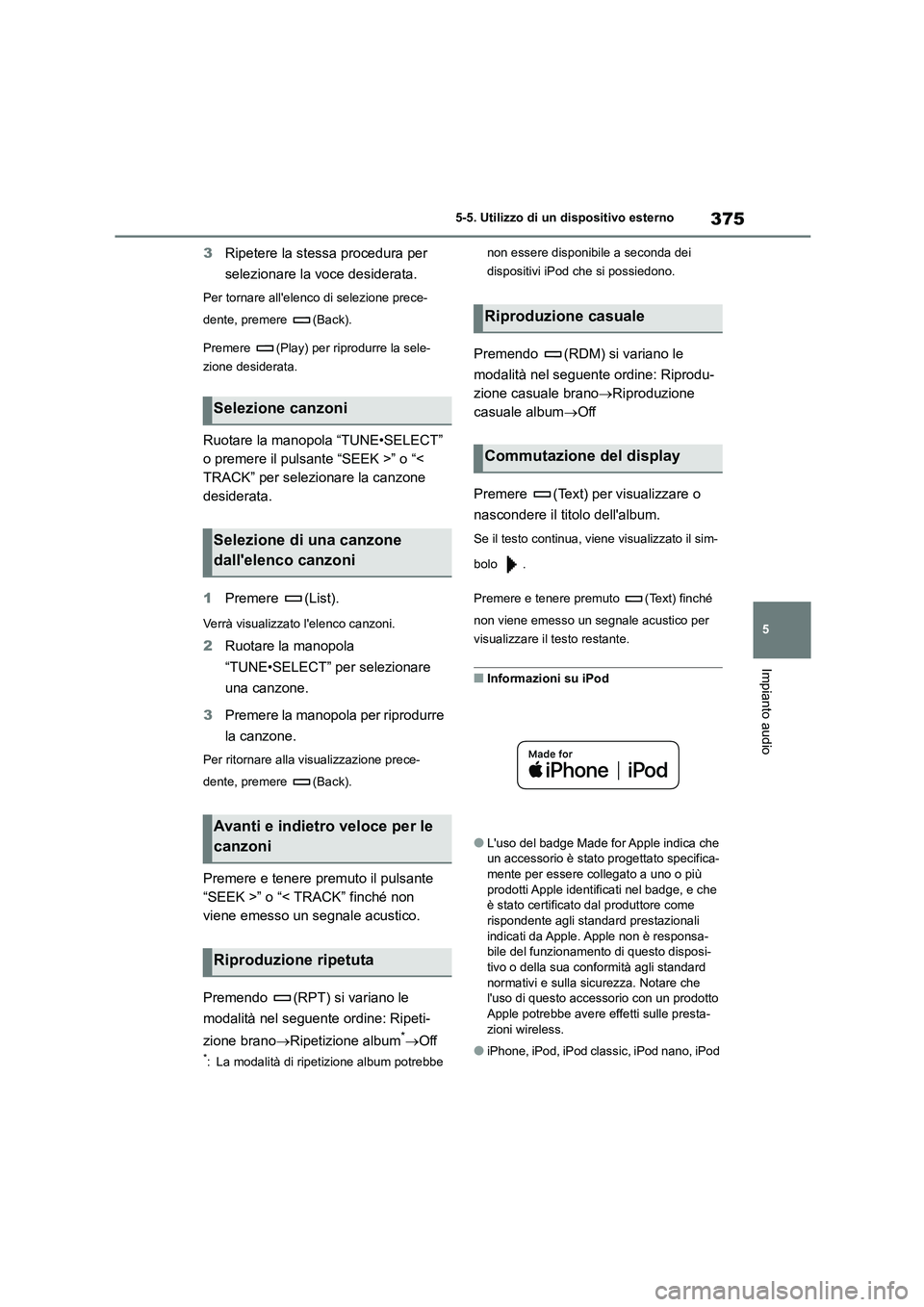
375
5
5-5. Utilizzo di un dispositivo esterno
Impianto audio
3Ripetere la stessa procedura per
selezionare la voce desiderata.
Per tornare all'elenco di selezione prece-
dente, premere (Back).
Premere (Play) per riprodurre la sele-
zione desiderata.
Ruotare la manopola “TUNE•SELECT”
o premere il pulsante “SEEK >” o “<
TRACK” per selezionare la canzone
desiderata.
1 Premere (List).
Verrà visualizzato l'elenco canzoni.
2Ruotare la manopola
“TUNE•SELECT” per selezionare
una canzone.
3 Premere la manopola per riprodurre
la canzone.
Per ritornare alla visualizzazione prece-
dente, premere (Back).
Premere e tenere premuto il pulsante
“SEEK >” o “< TRACK” finché non
viene emesso un segnale acustico.
Premendo (RPT) si variano le
modalità nel seguente ordine: Ripeti-
zione brano Ripetizione album*Off
*: La modalità di ripetizione album potrebbe
non essere disponibile a seconda dei
dispositivi iPod che si possiedono.
Premendo (RDM) si variano le
modalità nel seguente ordine: Riprodu-
zione casuale brano Riproduzione
casuale album Off
Premere (Text) per visualizzare o
nascondere il titolo dell'album.
Se il testo continua, viene visualizzato il sim-
bolo .
Premere e tenere premuto (Text) finché
non viene emesso un segnale acustico per
visualizzare il testo restante.
■Informazioni su iPod
●L'uso del badge Made for Apple indica che
un accessorio è stato progettato specifica-
mente per essere collegato a uno o più prodotti Apple identificati nel badge, e che
è stato certificato dal produttore come
rispondente agli standard prestazionali indicati da Apple. Apple non è responsa-
bile del funzionamento di questo disposi-
tivo o della sua conformità agli standard normativi e sulla sicurezza. Notare che
l'uso di questo accessorio con un prodotto
Apple potrebbe avere effetti sulle presta- zioni wireless.
●iPhone, iPod, iPod classic, iPod nano, iPod
Selezione canzoni
Selezione di una canzone
dall'elenco canzoni
Avanti e indietro veloce per le
canzoni
Riproduzione ripetuta
Riproduzione casuale
Commutazione del display
Page 378 of 694
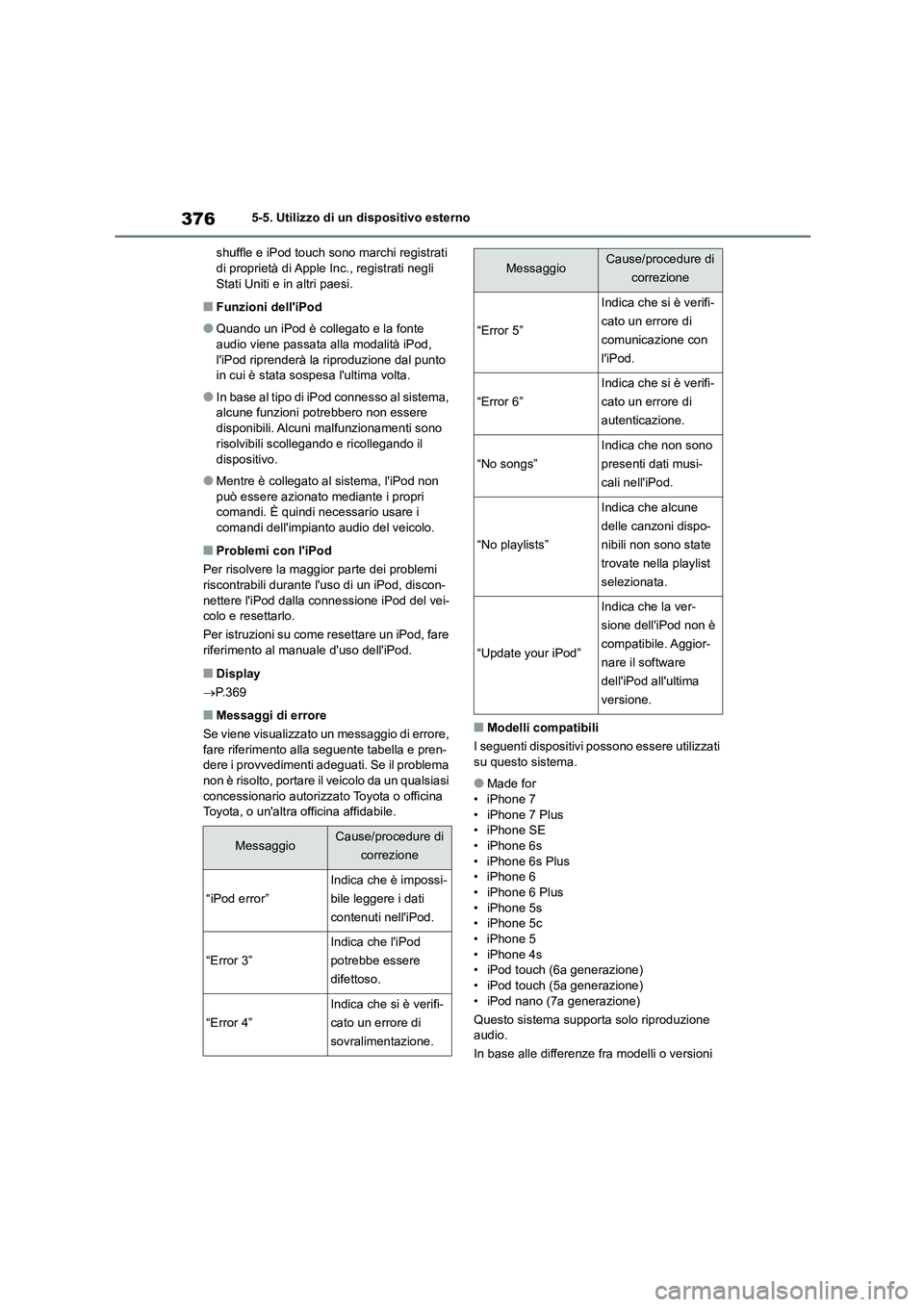
3765-5. Utilizzo di un dispositivo esterno
shuffle e iPod touch sono marchi registrati di proprietà di Apple Inc., registrati negli
Stati Uniti e in altri paesi.
■Funzioni dell'iPod
●Quando un iPod è collegato e la fonte
audio viene passata alla modalità iPod,
l'iPod riprenderà la riproduzione dal punto in cui è stata sospesa l'ultima volta.
●In base al tipo di iPod connesso al sistema, alcune funzioni potrebbero non essere
disponibili. Alcuni malfunzionamenti sono
risolvibili scollegando e ricollegando il
dispositivo.
●Mentre è collegato al sistema, l'iPod non
può essere azionato mediante i propri comandi. È quindi necessario usare i
comandi dell'impianto audio del veicolo.
■Problemi con l'iPod
Per risolvere la maggior parte dei problemi
riscontrabili durante l'uso di un iPod, discon- nettere l'iPod dalla connessione iPod del vei-
colo e resettarlo.
Per istruzioni su come resettare un iPod, fare
riferimento al manuale d'uso dell'iPod.
■Display
P.369
■Messaggi di errore
Se viene visualizzato un messaggio di errore, fare riferimento alla seguente tabella e pren-
dere i provvedimenti adeguati. Se il problema
non è risolto, portare il veicolo da un qualsiasi concessionario autorizzato Toyota o officina
Toyota, o un'altra officina affidabile.
■Modelli compatibili
I seguenti dispositivi poss ono essere utilizzati
su questo sistema.
●Made for
• iPhone 7 • iPhone 7 Plus
• iPhone SE
• iPhone 6s • iPhone 6s Plus
• iPhone 6
• iPhone 6 Plus • iPhone 5s
• iPhone 5c
• iPhone 5 • iPhone 4s
• iPod touch (6a generazione)
• iPod touch (5a generazione) • iPod nano (7a generazione)
Questo sistema supporta solo riproduzione
audio.
In base alle differenze fra modelli o versioni
MessaggioCause/procedure di
correzione
“iPod error”
Indica che è impossi-
bile leggere i dati
contenuti nell'iPod.
“Error 3”
Indica che l'iPod
potrebbe essere
difettoso.
“Error 4”
Indica che si è verifi-
cato un errore di
sovralimentazione.
“Error 5”
Indica che si è verifi-
cato un errore di
comunicazione con
l'iPod.
“Error 6”
Indica che si è verifi-
cato un errore di
autenticazione.
“No songs”
Indica che non sono
presenti dati musi-
cali nell'iPod.
“No playlists”
Indica che alcune
delle canzoni dispo-
nibili non sono state
trovate nella playlist
selezionata.
“Update your iPod”
Indica che la ver-
sione dell'iPod non è
compatibile. Aggior-
nare il software
dell'iPod all'ultima
versione.
MessaggioCause/procedure di
correzione
Page 379 of 694
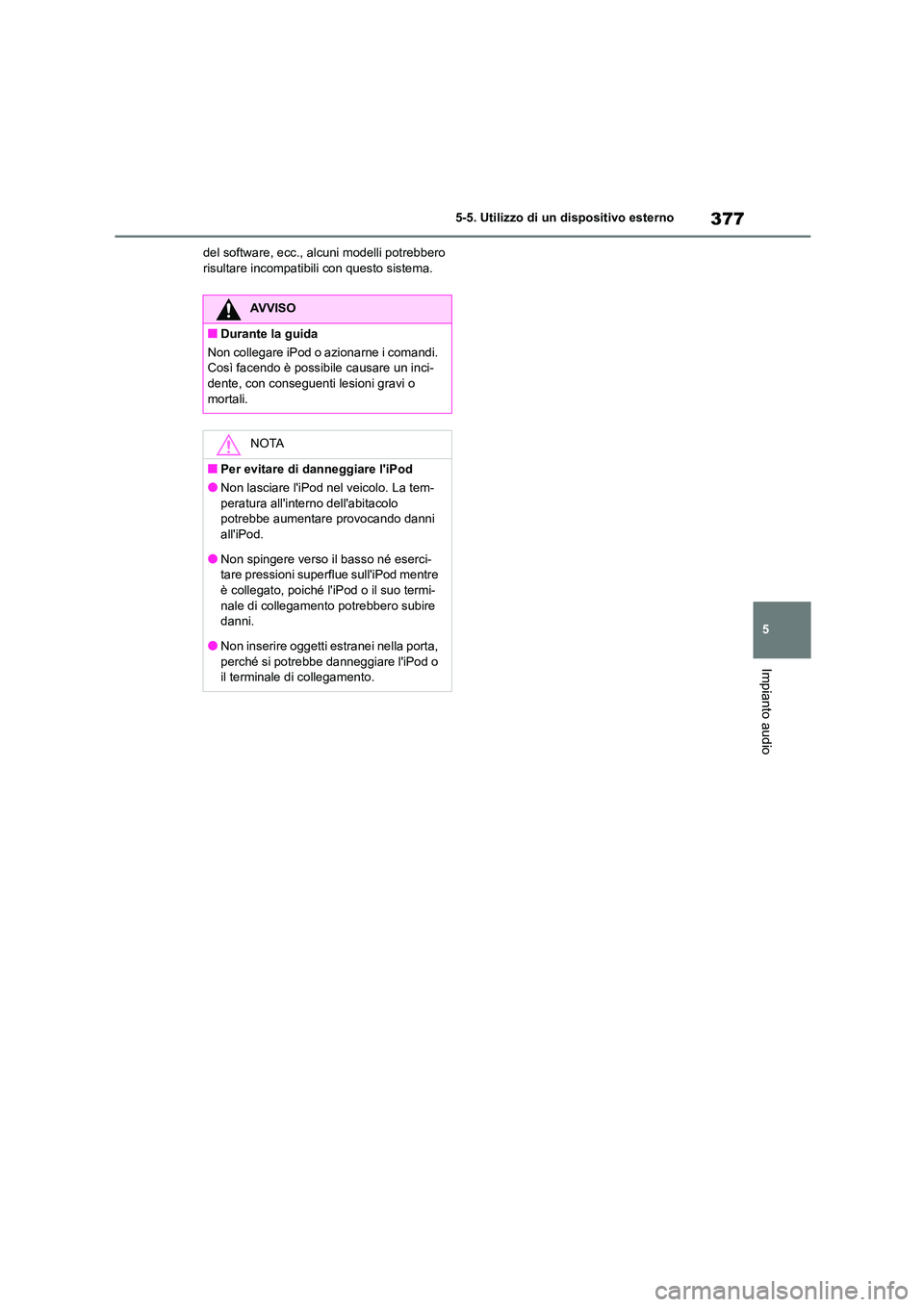
377
5
5-5. Utilizzo di un dispositivo esterno
Impianto audio
del software, ecc., alcuni modelli potrebbero risultare incompatibili con questo sistema.
AVVISO
■Durante la guida
Non collegare iPod o azionarne i comandi.
Così facendo è possibile causare un inci-
dente, con conseguenti lesioni gravi o mortali.
NOTA
■Per evitare di danneggiare l'iPod
●Non lasciare l'iPod nel veicolo. La tem-
peratura all'interno dell'abitacolo
potrebbe aumentare provocando danni all'iPod.
●Non spingere verso il basso né eserci-
tare pressioni superfl ue sull'iPod mentre è collegato, poiché l' iPod o il suo termi-
nale di collegamento potrebbero subire
danni.
●Non inserire oggetti estranei nella porta,
perché si potrebbe danneggiare l'iPod o
il terminale di collegamento.
Page 380 of 694
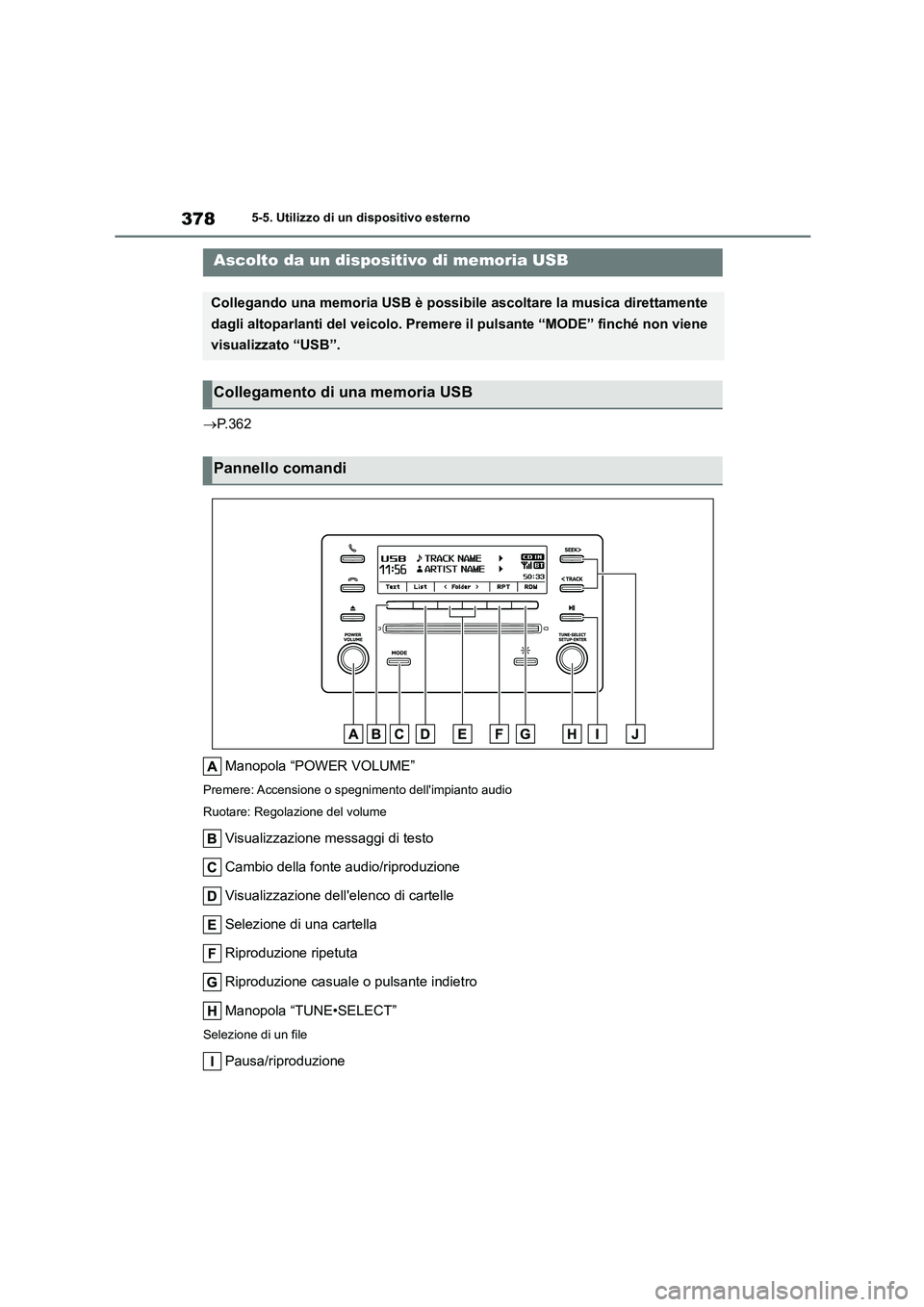
3785-5. Utilizzo di un dispositivo esterno
P.362
Manopola “POWER VOLUME”
Premere: Accensione o spegnimento dell'impianto audio
Ruotare: Regolazione del volume
Visualizzazione messaggi di testo
Cambio della fonte audio/riproduzione
Visualizzazione dell'elenco di cartelle
Selezione di una cartella
Riproduzione ripetuta
Riproduzione casuale o pulsante indietro
Manopola “TUNE•SELECT”
Selezione di un file
Pausa/riproduzione
Ascolto da un dispositivo di memoria USB
Collegando una memoria USB è possibile ascoltare la musica direttamente
dagli altoparlanti del veicolo. Premere il pulsante “MODE” finché non viene
visualizzato “USB”.
Collegamento di una memoria USB
Pannello comandi
Page 381 of 694
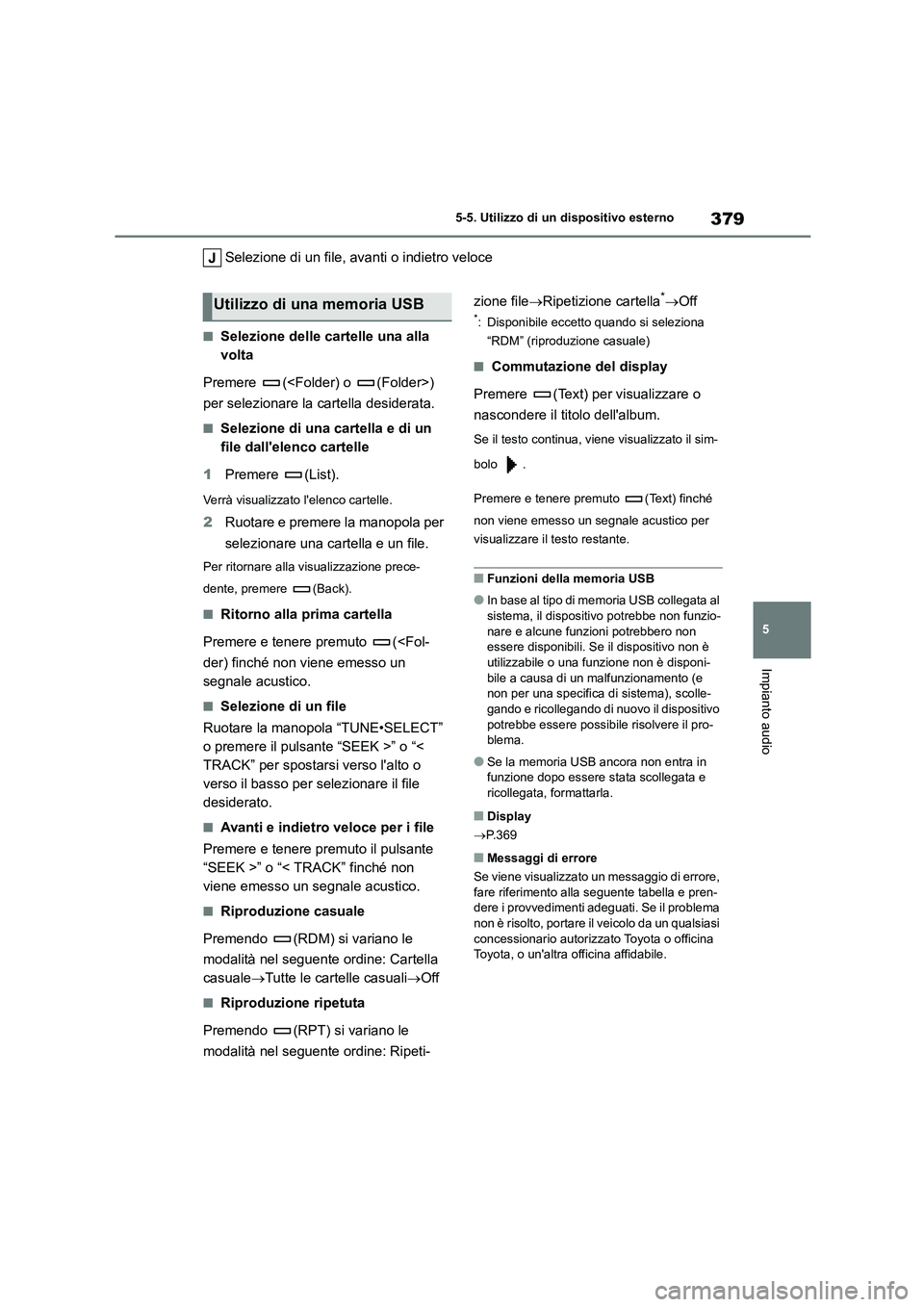
379
5
5-5. Utilizzo di un dispositivo esterno
Impianto audio
Selezione di un file, avanti o indietro veloce
■Selezione delle cartelle una alla
volta
Premere (
per selezionare la cartella desiderata.
■Selezione di una cartella e di un
file dall'elenco cartelle
1 Premere (List).
Verrà visualizzato l'elenco cartelle.
2Ruotare e premere la manopola per
selezionare una cartella e un file.
Per ritornare alla visualizzazione prece-
dente, premere (Back).
■Ritorno alla prima cartella
Premere e tenere premuto (
segnale acustico.
■Selezione di un file
Ruotare la manopola “TUNE•SELECT”
o premere il pulsante “SEEK >” o “<
TRACK” per spostarsi verso l'alto o
verso il basso per se lezionare il file
desiderato.
■Avanti e indietro veloce per i file
Premere e tenere premuto il pulsante
“SEEK >” o “< TRACK” finché non
viene emesso un segnale acustico.
■Riproduzione casuale
Premendo (RDM) si variano le
modalità nel seguente ordine: Cartella
casuale Tutte le cartelle casualiOff
■Riproduzione ripetuta
Premendo (RPT) si variano le
modalità nel seguente ordine: Ripeti-
zione file Ripetizione cartella*Off
*: Disponibile eccetto quando si seleziona
“RDM” (riproduzione casuale)
■Commutazione del display
Premere (Text) per visualizzare o
nascondere il titolo dell'album.
Se il testo continua, viene visualizzato il sim-
bolo .
Premere e tenere premuto (Text) finché
non viene emesso un segnale acustico per
visualizzare il testo restante.
■Funzioni della memoria USB
●In base al tipo di memoria USB collegata al
sistema, il dispositivo potrebbe non funzio- nare e alcune funzioni potrebbero non
essere disponibili. Se il dispositivo non è
utilizzabile o una f unzione non è disponi- bile a causa di un malfunzionamento (e
non per una specifica di sistema), scolle-
gando e ricollegando di nuovo il dispositivo potrebbe essere possibile risolvere il pro-
blema.
●Se la memoria USB ancora non entra in
funzione dopo essere stata scollegata e
ricollegata, formattarla.
■Display
P. 3 6 9
■Messaggi di errore
Se viene visualizzato un messaggio di errore, fare riferimento alla seguente tabella e pren-
dere i provvedimenti adeguati. Se il problema
non è risolto, portare il veicolo da un qualsiasi concessionario autorizzato Toyota o officina
Toyota, o un'altra officina affidabile.
Utilizzo di una memoria USB
Page 382 of 694

3805-5. Utilizzo di un dispositivo esterno
■Memoria USB
●Dispositivi compatibili
Memorie USB utilizzabili per la riproduzione
di formati MP3, WMA e AAC
●Formati di dispositivi compatibili
È possibile utilizzare i seguenti formati di
dispositivi:
• Formati comunicazione USB: USB2.0 FS
(12mbps)
• Formati file: FAT16/32 (Windows) • Classe di corrispondenza: Classe di archi-
viazione di massa
I file MP3, WMA e AAC scritti in formati
diversi da quelli sopr a specificati potrebbero
non essere riprodotti correttamente e i nomi
dei file e delle cartelle potrebbero non essere
visualizzati correttamente.
Le voci relative a standard e limitazioni sono
le seguenti:
• Massima gerarchia delle directory: 8 livelli (compresa la root)
• Massimo numero di cartelle per disposi-
tivo: 3000 • Massimo numero di file per dispositivo:
9999
• Massimo numero di file per cartella: 255
●File MP3, WMA e AAC
MP3 (MPEG Audio LAYER3) è un formato di
compressione audio standard.
I file possono essere compressi a circa 1/10
della loro dimensione originale usando la
compressione MP3.
WMA (Windows Media Audio) è un formato
di compressione audio Microsoft.
Questo formato comprime i dati audio a una
dimensione minore rispetto al formato MP3.
AAC è l'abbreviazione di Advanced Audio
Coding e si riferisce a uno standard della tec-
nologia di compressione audio utilizzata con
MPEG2 e MPEG4.
Esiste un limite per gli standard di file MP3,
WMA e AAC e per i supporti/formati registrati
utilizzabili.
●Compatibilità con i file MP3 • Standard compatibili
MP3 (MPEG1 LAYER3, MPEG2 LSF
LAYER3) • Frequenze di campionatura compatibili
MPEG1 LAYER3: 32, 44,1, 48 (kHz)
MPEG2 LSF LAYER3: 16, 22,05, 24 (kHz)• Velocità di trasmissione (bit rate) compati-
bili (compatibili con VBR)
MPEG1 LAYER3: 32-320 (kbps)MPEG2 LSF LAYER3: 8-160 (kbps)
• Modalità canali compatibili: stereo, joint
stereo, dual channel e mono
●Compatibilità con i file WMA
• Standard compatibili WMA Ver. 7, 8, 9 (9.1/9.2)
• Frequenze di campionatura compatibili
32, 44,1, 48 (kHz) • Velocità di trasmissione (bit rate) compati-
bili (compatibili solo con riproduzione a 2
canali)Ver. 7, 8: CBR 48-192 (kbps)
MessaggioCause/procedure di
correzione
“USB error”
Indica che è impossi-
bile leggere i dati
contenuti nella
memoria USB.
“Error 3”
Indica che la memo-
ria USB potrebbe
essere difettosa.
“Error 4”
Indica che si è verifi-
cato un errore di
sovralimentazione.
“Error 5”
Indica che si è verifi-
cato un errore di
comunicazione con
la memoria USB.
“No music”
Indica che il disposi-
tivo di memoria USB
non contiene file
MP3/WMA/AAC.
“Hubs are not sup-
ported”
Indica che si verifica
l'errore di collega-
mento hub.
Page 383 of 694
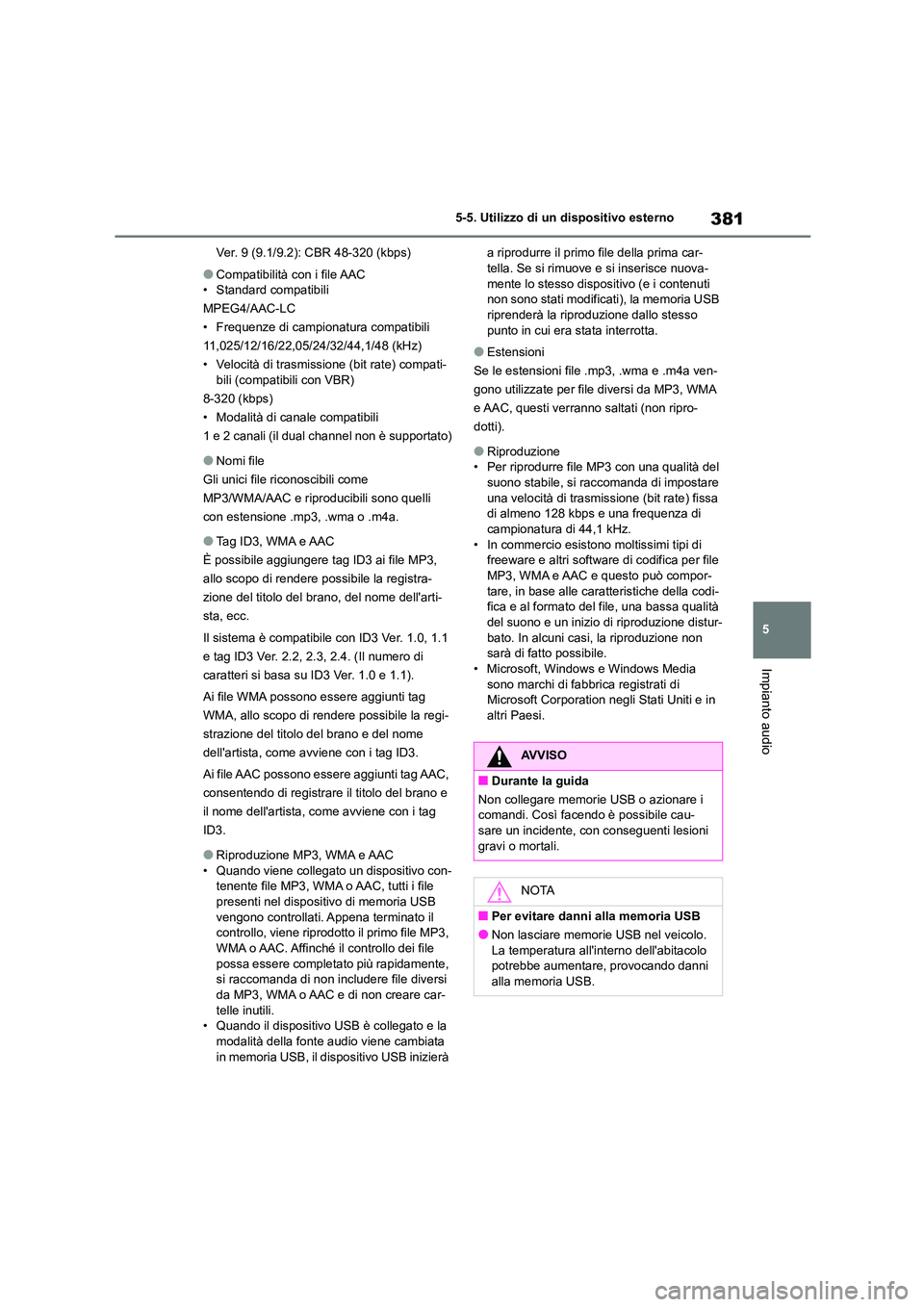
381
5
5-5. Utilizzo di un dispositivo esterno
Impianto audio
Ver. 9 (9.1/9.2): CBR 48-320 (kbps)
●Compatibilità con i file AAC
• Standard compatibili
MPEG4/AAC-LC
• Frequenze di campionatura compatibili
11,025/12/16/22,05/24/32/44,1/48 (kHz)
• Velocità di trasmissione (bit rate) compati- bili (compatibili con VBR)
8-320 (kbps)
• Modalità di canale compatibili
1 e 2 canali (il dual channel non è supportato)
●Nomi file
Gli unici file riconoscibili come
MP3/WMA/AAC e riproducibili sono quelli
con estensione .mp3, .wma o .m4a.
●Tag ID3, WMA e AAC
È possibile aggiungere tag ID3 ai file MP3,
allo scopo di rendere possibile la registra-
zione del titolo del brano, del nome dell'arti-
sta, ecc.
Il sistema è compatibile con ID3 Ver. 1.0, 1.1
e tag ID3 Ver. 2.2, 2.3, 2.4. (Il numero di
caratteri si basa su ID3 Ver. 1.0 e 1.1).
Ai file WMA possono essere aggiunti tag
WMA, allo scopo di rendere possibile la regi-
strazione del titolo del brano e del nome
dell'artista, come avviene con i tag ID3.
Ai file AAC possono essere aggiunti tag AAC,
consentendo di registrare il titolo del brano e
il nome dell'artista, come avviene con i tag
ID3.
●Riproduzione MP3, WMA e AAC • Quando viene collegato un dispositivo con-
tenente file MP3, WMA o AAC, tutti i file
presenti nel dispositivo di memoria USB vengono controllati. Appena terminato il
controllo, viene riprodotto il primo file MP3,
WMA o AAC. Affinché il controllo dei file possa essere completato più rapidamente,
si raccomanda di non includere file diversi
da MP3, WMA o AAC e di non creare car- telle inutili.
• Quando il dispositivo USB è collegato e la
modalità della fonte audio viene cambiata in memoria USB, il dispositivo USB inizierà
a riprodurre il primo file della prima car- tella. Se si rimuove e si inserisce nuova-
mente lo stesso dispositivo (e i contenuti
non sono stati modificati), la memoria USB riprenderà la riproduzione dallo stesso
punto in cui era stata interrotta.
●Estensioni
Se le estensioni file .mp3, .wma e .m4a ven-
gono utilizzate per file diversi da MP3, WMA
e AAC, questi verranno saltati (non ripro-
dotti).
●Riproduzione
• Per riprodurre file MP3 con una qualità del
suono stabile, si raccomanda di impostare una velocità di trasmissione (bit rate) fissa
di almeno 128 kbps e una frequenza di
campionatura di 44,1 kHz. • In commercio esistono moltissimi tipi di
freeware e altri software di codifica per file
MP3, WMA e AAC e questo può compor- tare, in base alle cara tteristiche della codi-
fica e al formato del file, una bassa qualità
del suono e un inizio di riproduzione distur- bato. In alcuni casi, la riproduzione non
sarà di fatto possibile.
• Microsoft, Windows e Windows Media sono marchi di fabbrica registrati di
Microsoft Corporation negli Stati Uniti e in
altri Paesi.
AVVISO
■Durante la guida
Non collegare memorie USB o azionare i comandi. Così facendo è possibile cau-
sare un incidente, con conseguenti lesioni
gravi o mortali.
NOTA
■Per evitare danni alla memoria USB
●Non lasciare memorie USB nel veicolo.
La temperatura all'interno dell'abitacolo
potrebbe aumentare, provocando danni
alla memoria USB.
Page 385 of 694
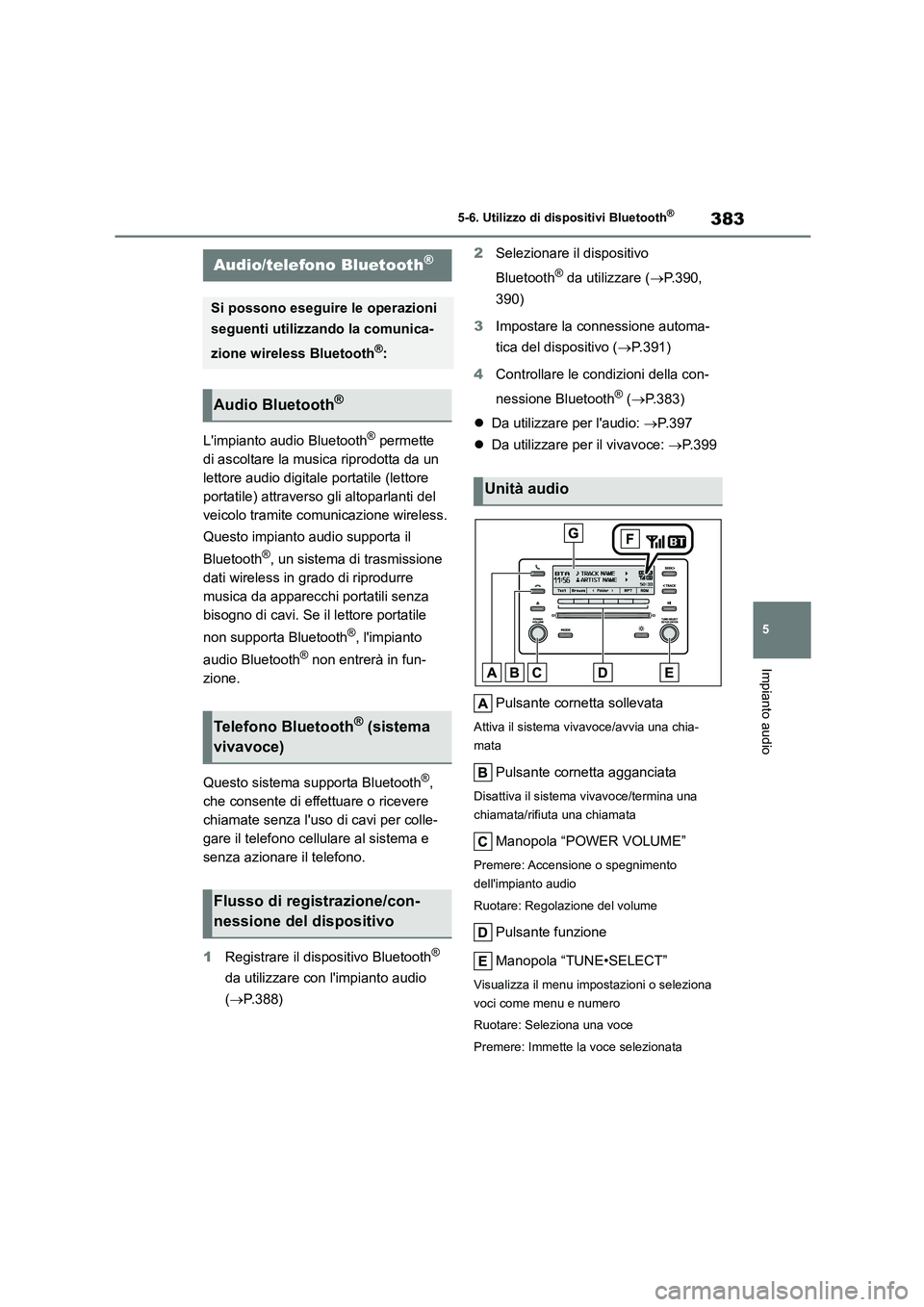
383
5
5-6. Utilizzo di di spositivi Bluetooth®
Impianto audio
5-6.Utilizzo di dispositivi Bluetooth®
L'impianto audio Bluetooth® permette
di ascoltare la musica riprodotta da un
lettore audio digitale portatile (lettore
portatile) attraverso gli altoparlanti del
veicolo tramite comunicazione wireless.
Questo impianto audio supporta il
Bluetooth®, un sistema di trasmissione
dati wireless in grado di riprodurre
musica da apparecchi portatili senza
bisogno di cavi. Se il lettore portatile
non supporta Bluetooth®, l'impianto
audio Bluetooth® non entrerà in fun-
zione.
Questo sistema supporta Bluetooth®,
che consente di effettuare o ricevere
chiamate senza l'uso di cavi per colle-
gare il telefono cellulare al sistema e
senza azionare il telefono.
1 Registrare il dispositivo Bluetooth®
da utilizzare con l'impianto audio
( P.388)
2 Selezionare il dispositivo
Bluetooth® da utilizzare ( P.390,
390)
3 Impostare la connessione automa-
tica del dispositivo ( P.391)
4 Controllare le condizioni della con-
nessione Bluetooth® ( P.383)
Da utilizzare per l'audio: P. 3 9 7
Da utilizzare per il vivavoce: P. 3 9 9
Pulsante cornetta sollevata
Attiva il sistema vivavoce/avvia una chia-
mata
Pulsante cornetta agganciata
Disattiva il sistema vivavoce/termina una
chiamata/rifiuta una chiamata
Manopola “POWER VOLUME”
Premere: Accensione o spegnimento
dell'impianto audio
Ruotare: Regolazione del volume
Pulsante funzione
Manopola “TUNE•SELECT”
Visualizza il menu im postazioni o seleziona
voci come menu e numero
Ruotare: Seleziona una voce
Premere: Immette la voce selezionata
Audio/telefono Bluetooth®
Si possono eseguire le operazioni
seguenti utilizzando la comunica-
zione wireless Bluetooth®:
Audio Bluetooth®
Telefono Bluetooth® (sistema
vivavoce)
Flusso di registrazione/con-
nessione del dispositivo
Unità audio
Page 386 of 694
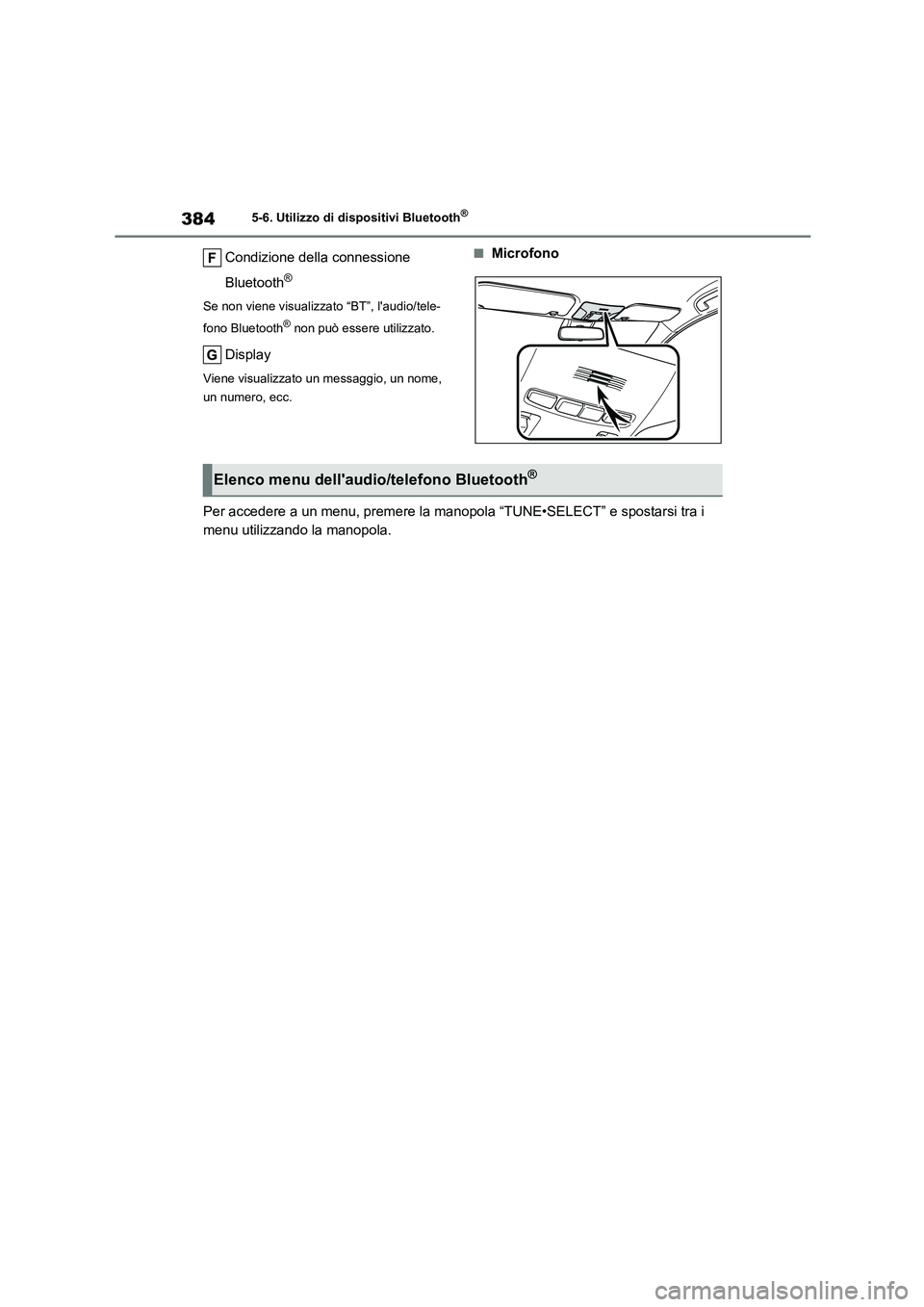
3845-6. Utilizzo di dispositivi Bluetooth®
Condizione della connessione
Bluetooth®
Se non viene visualizzato “BT”, l'audio/tele-
fono Bluetooth® non può essere utilizzato.
Display
Viene visualizzato un messaggio, un nome,
un numero, ecc.
■Microfono
Per accedere a un menu, premere la manopola “TUNE•SELECT” e spostarsi tra i
menu utilizzando la manopola.
Elenco menu dell'audio/telefono Bluetooth®